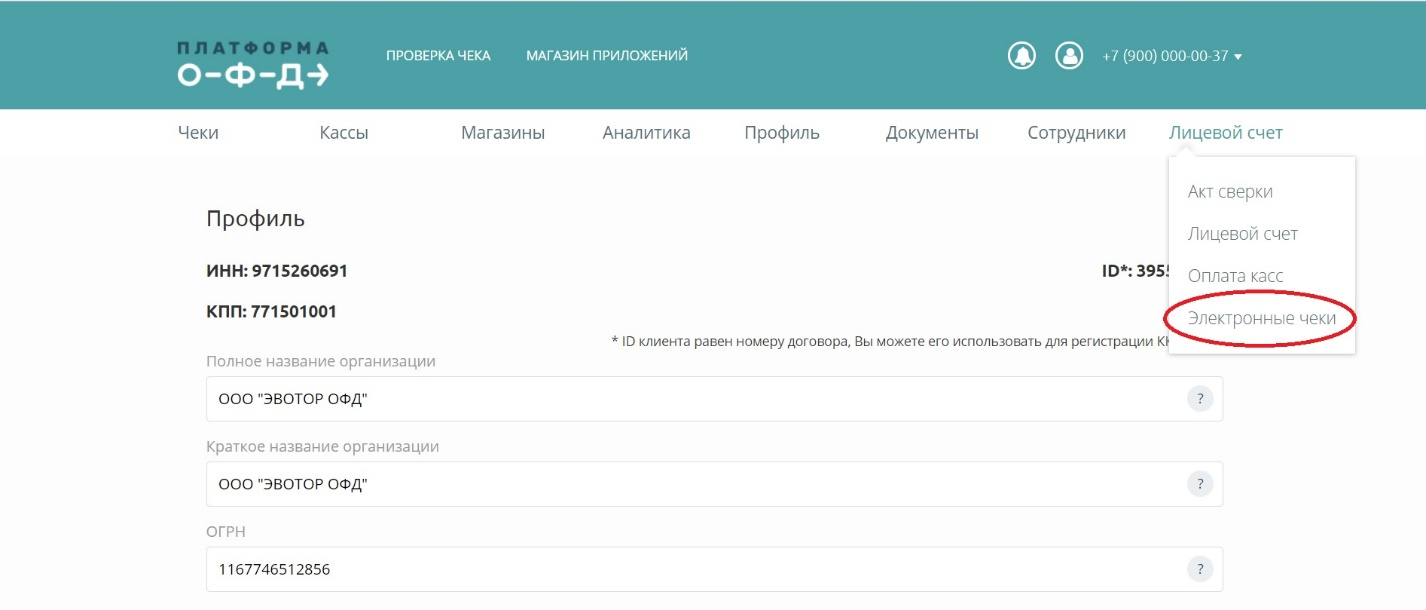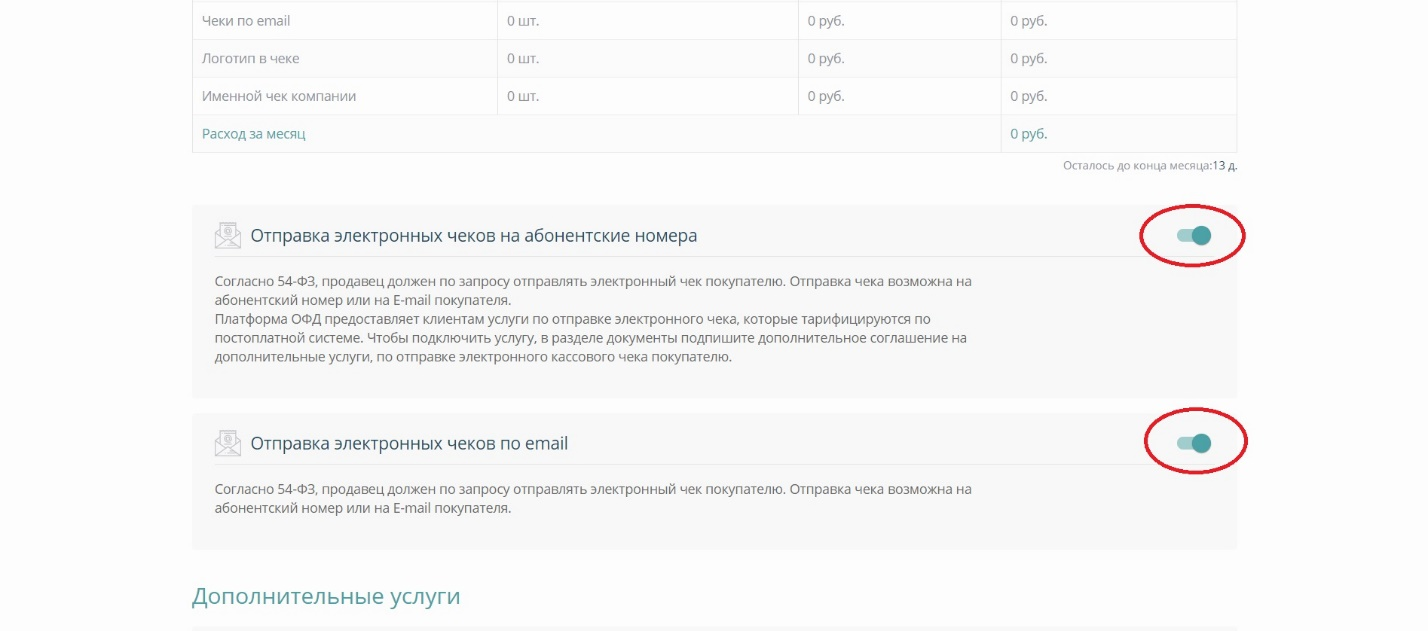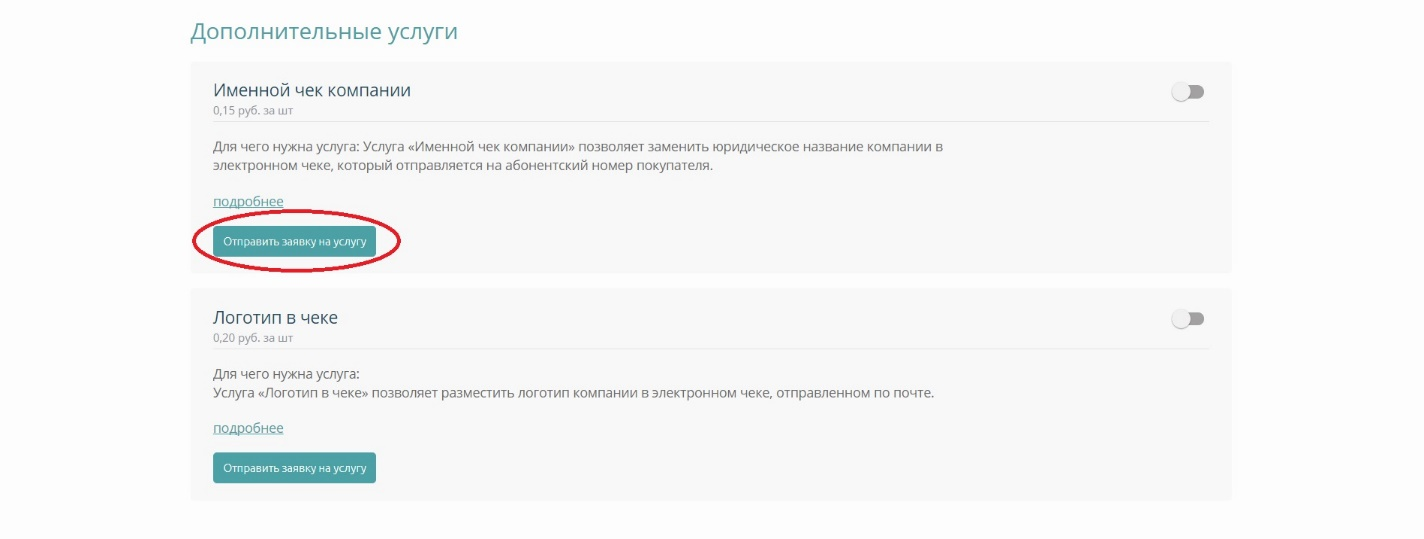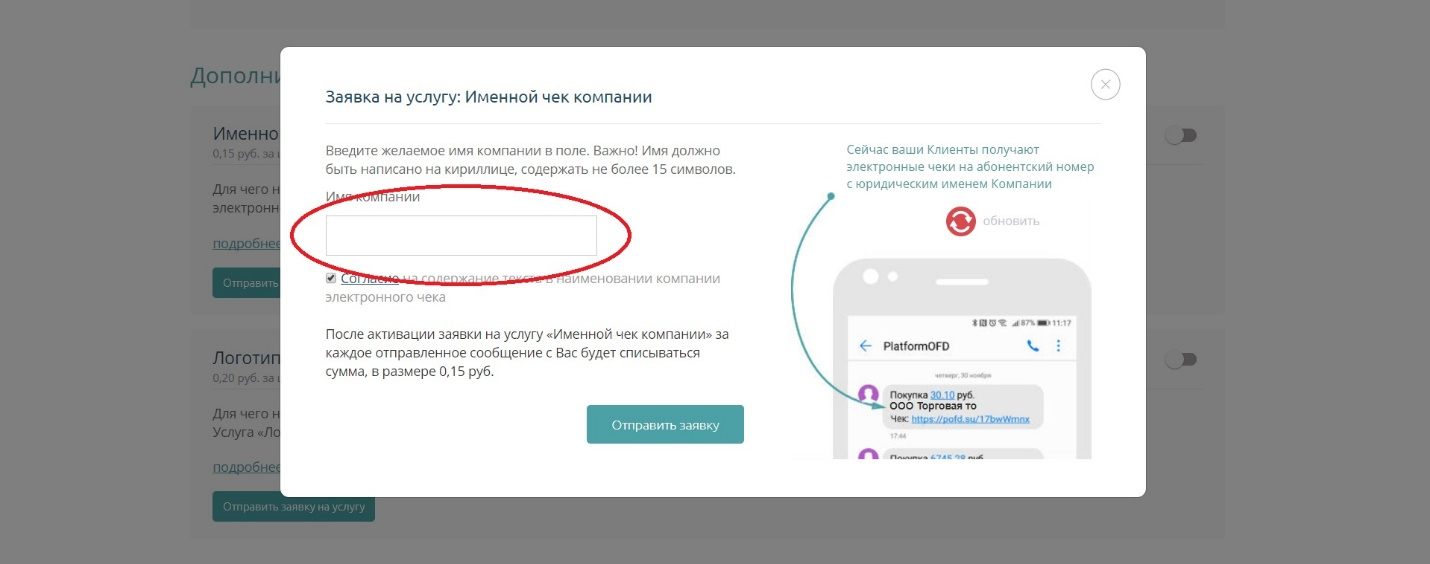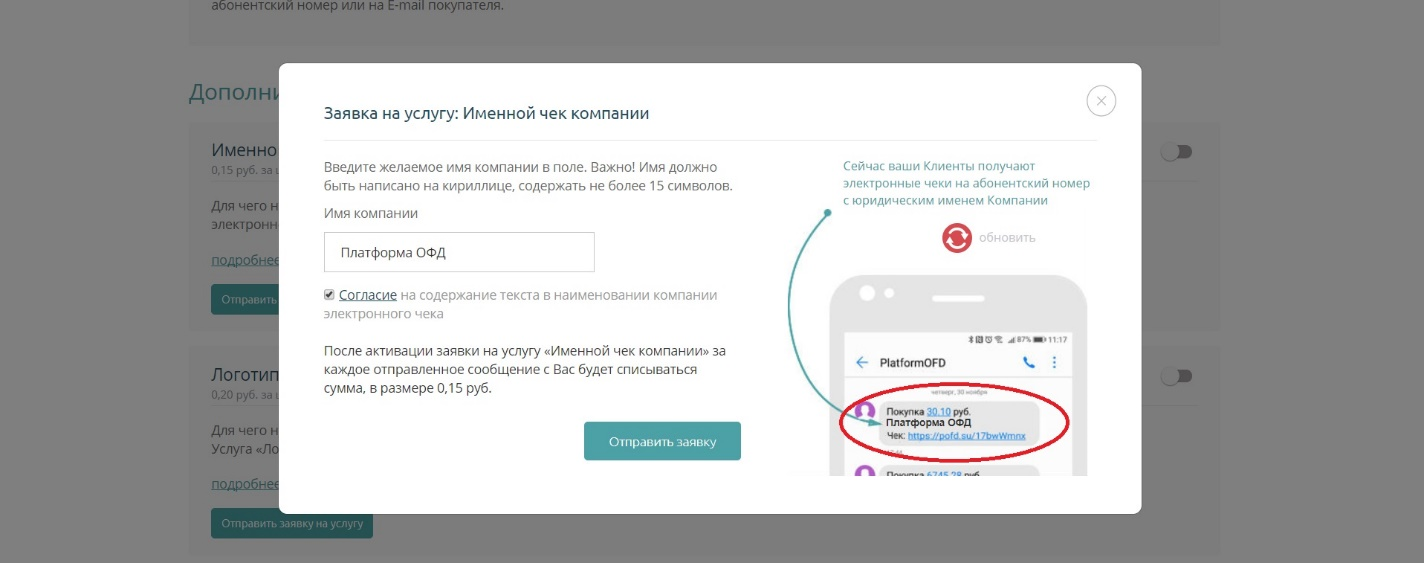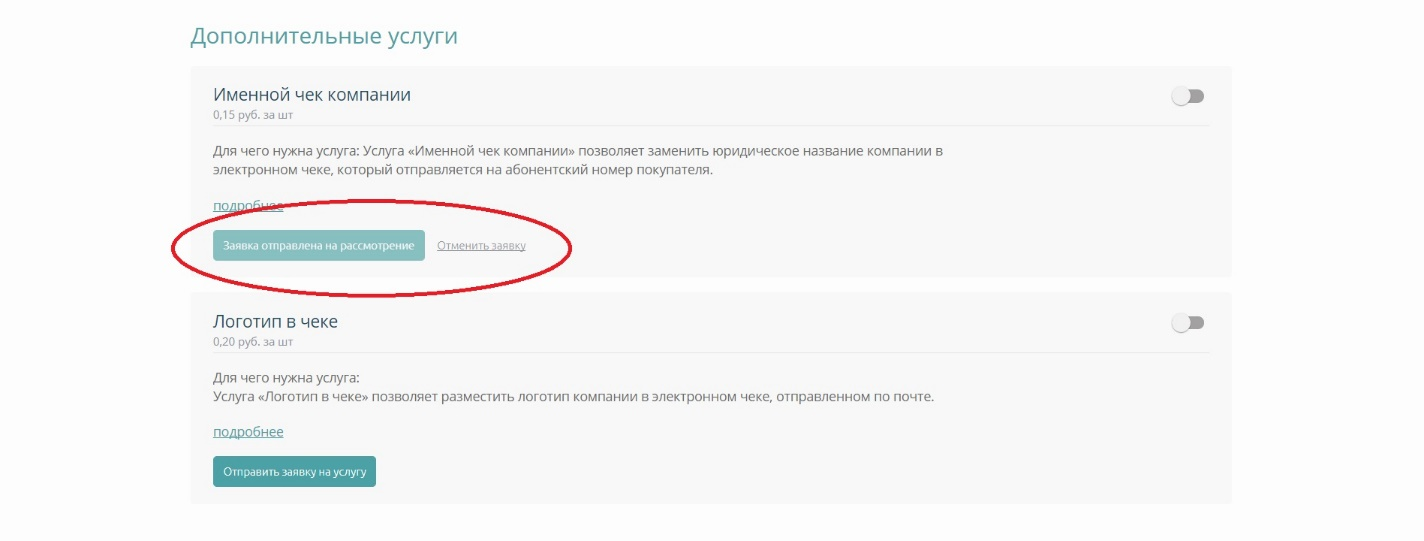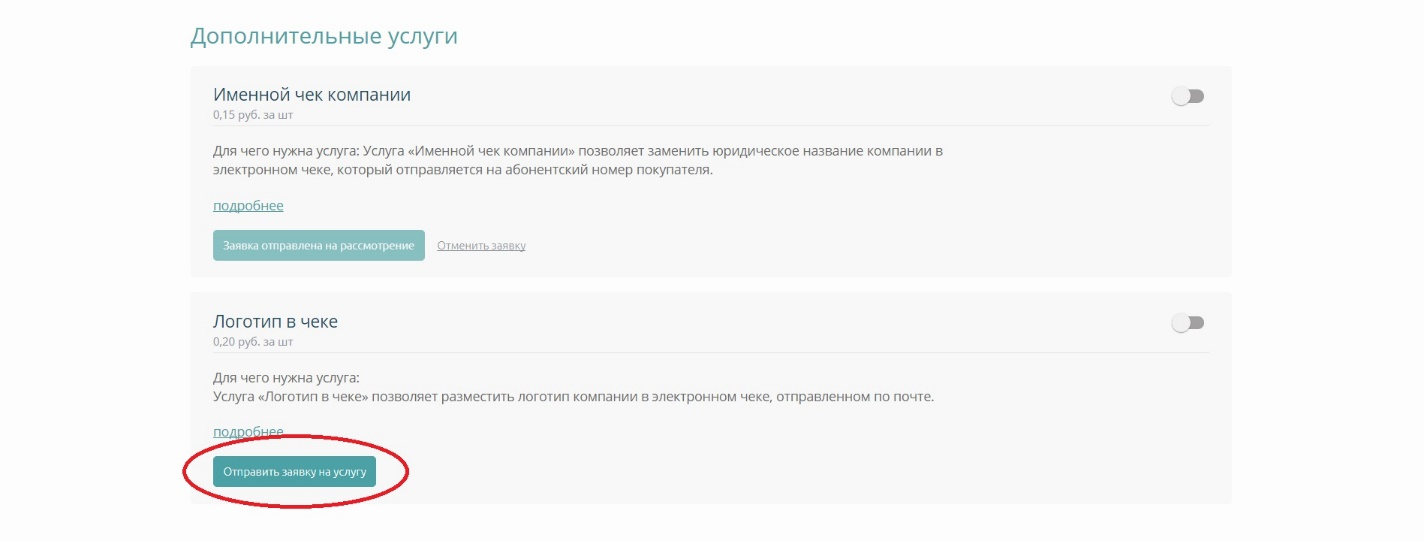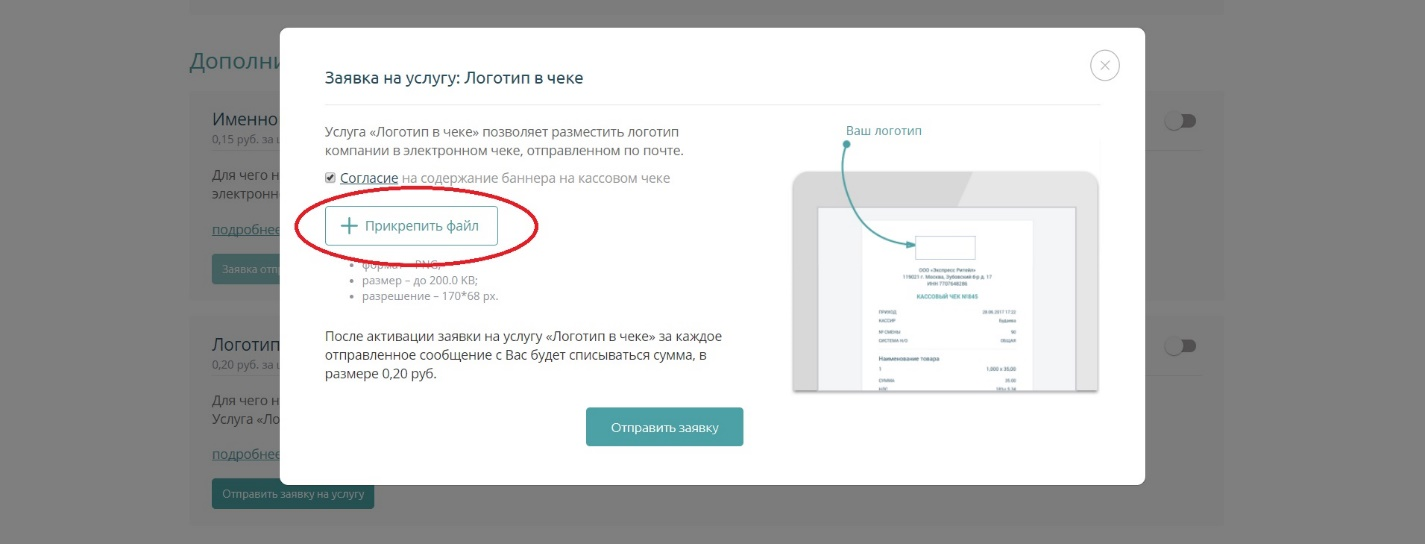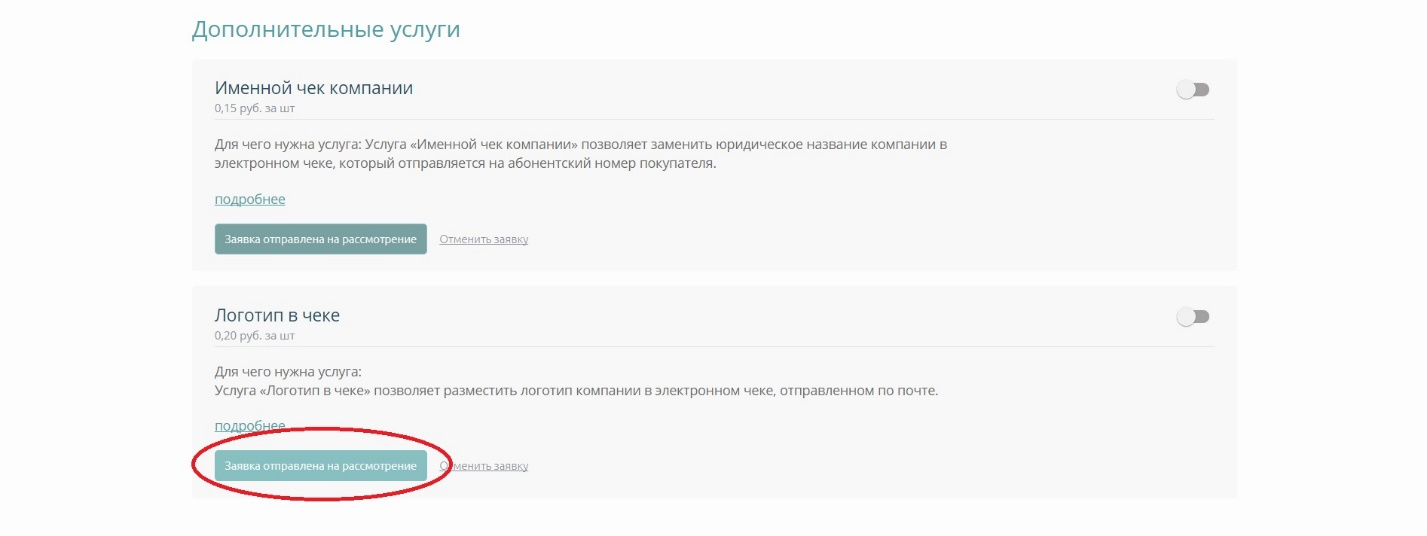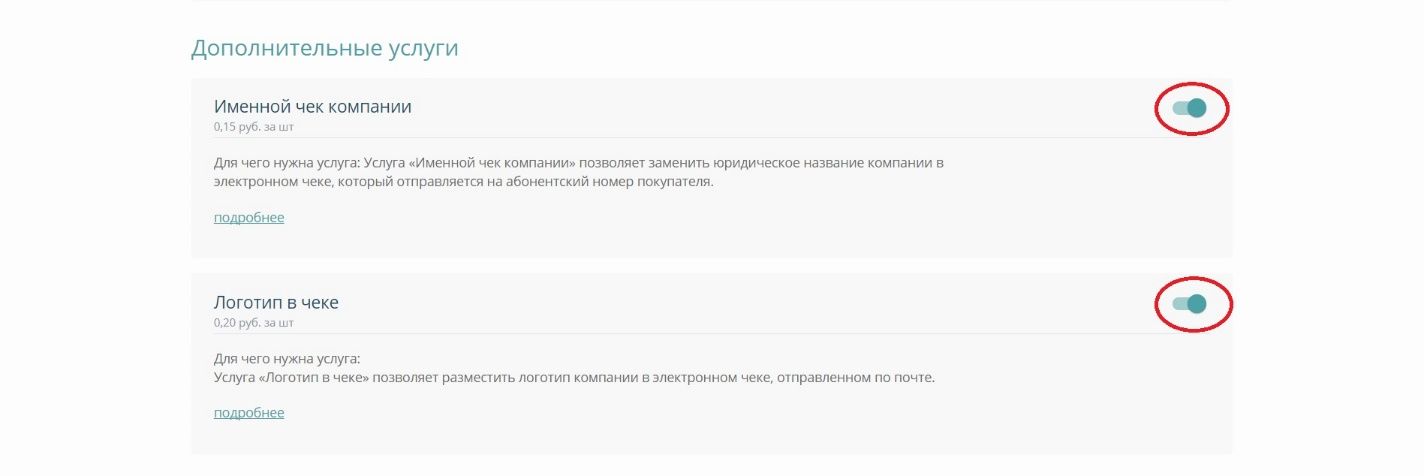Электронный чек платформа офд что это такое
Чек пришел в мессенджер или SMS: как и почему так происходит?
Некоторые граждане обеспокоены тем, что после совершения покупки (получения услуги) им не приходит электронный кассовый чек. Или, наоборот, гражданин никаких покупок не совершал, но получает посторонний чек в мессенджер (VK, OK, Viber, WhatsApp) или по SMS.
Разъясняем, почему продавцы направляют электронные чеки, и где берут номера телефонов.
Так установил закон
Согласно ст. 1.2. Федерального закона от 22.05.2003 № 54-ФЗ “О применении контрольно-кассовой техники при осуществлении расчетов в Российской Федерации”, продавец обязан при осуществлении расчета с покупателем выдать ему кассовый чек или бланк строгой отчетности на бумаге. Кроме того, если покупатель ранее предоставил продавцу абонентский номер (номер своего телефона) или e-mail, либо совершил покупку в интернет-магазине, то чек может быть отправлен в том числе и в электронном виде.
Не так давно, в феврале 2020 года, ФНС на официальном сайте дала разъяснения: получить кассовый чек или бланк строгой отчетности допускается не только на бумаге, по SMS или электронной почте, но и через любой мессенджер, в том числе мессенджеры от Вконтакте, Одноклассники, Facebook и т.д., которые привязаны к определенному номеру телефона.
Направленный таким образом чек отображается в виде картинки, либо pdf-документа, либо ссылки с указанием даты, времени и суммы покупки. Покупатель в свою очередь может перейти по ссылке и увидеть электронную версию чека.
Документ удобно сохранить в памяти телефона или компьютера, а при необходимости, например, при возврате товара, можно предоставить продавцу электронное подтверждение покупки.
Я получил электронный чек: что делать
Если вы получили кассовый чек по sms или в мессенджер, значит ваш абонентский номер был указан при покупке товара или получении услуги — для отправки кассового чека по sms, вайбер или посредством иного мессенджера.
Вполне возможно, что покупатель ошибся при вводе номера, и вы получили его чек случайно. Поэтому важно запомнить следующее: если вы не совершали покупку и не уверены в безопасности сообщения, — не открывайте его, либо удалите.
Достоверность полученного чека можно проверить на сайте оператора фискальных данных, воспользовавшись сервисом Проверка чека, и получить подробную информацию о покупке (в рамках реквизитов кассового документа, например, время, сумму, ИНН продавца и т.д.). Либо проверить корректность чека через приложение ФНС по проверке чеков.
Если чек все-таки ваш и пришел по адресу, вы сможете сохранить файл в памяти телефона хотя бы до того момента, пока не убедитесь в надлежащем качестве товара или услуги.
Откуда у продавца номер телефона
Продавец или поставщик услуги может использовать для передачи чека только те контакты (номер телефона, электронную почту), которые получил от самого потребителя. Это означает, что вы оставили контактную информацию при оформлении интернет-заказа или заявки на сайте, и тем самым дали согласие на обработку этих данных для отправки чека.
Продавец, таким образом, передает ваш абонентский номер в автоматические системы кассы и ОФД — для отправки фискального документа, и уже далее чек отправляется на ваш абонентский номер, куда поступает в виде сервисного сообщения от имени магазина, либо от имени ОФД (зависит то того, установил магазин в электронном чеке свое фирменное наименование, или нет).
Продавец не прислал электронный чек: какие санкции
Может быть и обратная ситуация: покупатель ожидает электронную версию чека по e-mail или смс, но продавец ее все не шлет.
Первое, что следует пояснить — ненаправление электронного чека, как и невыдача бумажного, грозит для пользователя ККТ штрафами, согласно КоАП РФ.
По ч. 6 ст. 14.5 КоАП РФ, на индивидуального предпринимателя или директора компании может быть вынесено предупреждение либо штраф 2 тысяч рублей. Для организации санкция более серьезная — штраф до 10 тысяч рублей.
Продавцу, в свою очередь, следует убедиться, что не произошла техническая ошибка, по которой электронный чек не ушел.
Вот вероятные причины:
На случай, если продавец все-таки выдал бумажный чек, а в электронном виде его не сумел отправить по объективным причинам, есть положительная судебная практика. В арбитражном деле № А56-89619/2019 апелляционная инстанция приняла сторону предпринимателя.
Задачу по отправке электронных чеков покупателям предприниматели и магазины часто делегируют специализированным сервисам оператора фискальных данных. В этом случае чек уходит покупателю вовремя и соответствует требованиям закона № 54-ФЗ от 22.05.2003, и фиксируется доставка адресату.
О чеках, поступающих покупателям на электронную почту и SMS
В адрес «Платформа ОФД» поступают вопросы и обращения граждан, вызванные получением электронных чеков на email и SMS. В этой связи компания приводит разъяснения.
Согласно требованиям действующего законодательства (Федеральный закон № 54-ФЗ от 22.05.2003 «О применении контрольно-кассовой техники при осуществлении наличных денежных расчетов и (или) расчетов с использованием электронных средств платежа»), оператор фискальных данных обязан осуществлять передачу кассового чека или бланка строгой отчетности в электронной форме покупателю, если это предусмотрено договором между ОФД и пользователем кассовой техники (продавцом товаров и поставщиком услуг), а также обеспечивать возможность проверки достоверности чеков в сети «Интернет». При этом пользователь кассовой техники направляет покупателю чек в электронном виде в случае, если покупатель (физическое лицо) до момента расчета сообщил продавцу (пользователю ККТ) свой абонентский номер или адрес электронной почты. Ненаправление электронного чека, как и невыдача бумажного чека, обернется для пользователя ККТ штрафными санкциями согласно КоАП РФ.
Иными словами, покупатель (физическое лицо) получит электронный чек по SMS или email со ссылкой на сервис ОФД по проверке чеков, если заранее сообщил продавцу (пользователю кассовой техники) свой номер телефона или адрес электронной почты до момента расчета в магазине, в том числе при покупке товаров и получении услуг в онлайн-магазине или на иных интернет-ресурсах. Такой услугой может быть, в том числе, повышение статуса обычного объявления на онлайн-агрегаторе услуг или иная услуга в сети «Интернет». Проверить достоверность чека, а также получить подробную информацию о покупке, в рамках реквизитов кассового чека или бланка строгой отчетности, может любой желающий, — на сайте «Платформа ОФД», воспользовавшись сервисом «Проверка чека»: https://lk.platformaofd.ru/web/noauth/cheque/search
Для справки.
Из Федерального закона от 22.05.2003 N 54-ФЗ «О применении контрольно-кассовой техники при осуществлении наличных денежных расчетов и (или) расчетов с использованием электронных средств платежа»
Статья 1.2. Сфера и правила применения контрольно-кассовой техники
2. При осуществлении расчета пользователь обязан выдать кассовый чек или бланк строгой отчетности на бумажном носителе и (или) в случае предоставления покупателем (клиентом) пользователю до момента расчета абонентского номера либо адреса электронной почты направить кассовый чек или бланк строгой отчетности в электронной форме покупателю (клиенту) на предоставленные абонентский номер либо адрес электронной почты (при наличии технической возможности для передачи информации покупателю (клиенту) в электронной форме на адрес электронной почты).
3. Пользователь в целях исполнения обязанности, указанной в пункте 2 настоящей статьи, вправе направить покупателю (клиенту) на абонентский номер либо адрес электронной почты (при наличии технической возможности для передачи информации покупателю (клиенту) в электронной форме на адрес электронной почты), предоставленные покупателем (клиентом) пользователю до совершения расчета, сведения в электронной форме, идентифицирующие такой кассовый чек или такой бланк строгой отчетности (регистрационный номер контрольно-кассовой техники, сумма, дата и время расчета, фискальный признак документа), и информацию об адресе информационного ресурса, который размещен в сети «Интернет» и по которому такой кассовый чек или такой бланк строгой отчетности может быть бесплатно получен покупателем (клиентом).
Статья 4.5. Требования к соискателю разрешения на обработку фискальных данных, оператору фискальных данных. Обязанности оператора фискальных данных
2. Оператор фискальных данных обязан:
Что такое ОФД?
Оператор фискальных данных (ОФД) – это компания, существующая для получения, обработки, хранения и перенаправления фискальной информации в налоговую инспекцию. С 1 июля 2018 года все представители бизнеса (за исключением некоторых видов деятельности) должны применять в процессе работы новую кассовую технику, подключенную к интернету. Для возможности обработки данных предпринимателям нужно заключить договор на обслуживание с ОФД.
Главная функция ОФД заключается в обработке фискальных документов, полученных из ККТ. В дальнейшем данные шифруются, проверяется их корректность. После этого информация передается в ФНС, а из налоговой поступает подтверждение получения данных. Иными словами, ОФД выступает в качестве посредника между торговой точкой и налоговой инспекцией.
Почему теперь нужно передавать данные онлайн, а не как раньше?
Необходимость передавать информацию о кассовых операциях в режиме онлайн возникла с момента внесения корректировок в ФЗ № 54 «О применении ККТ…» от 22 мая 2003 года. Реформа упростила порядок взаимодействия предпринимателей и налоговой службы. Нововведение подразумевает уход от бюрократии – информация передается в режиме реального времени, а значит необходимость частого посещения ФНС упраздняется.
Все это происходит благодаря тому, что оператор фискальных данных:
Применение онлайн-касс в долгосрочной перспективе сделает российский рынок честнее и конкурентоспособнее.
Что происходит с данными, которые поступают в ОФД?
Алгоритм работы оператора фискальных данных такой:
Вся цепочка занимает несколько секунд. Документ, поступивший оператору фискальных данных, хранится в базе в течение пяти лет.
Разумеется, при передаче информации по общедоступным коммуникациям появляется риск перехвата конфиденциальных сведений и нарушения достоверности фискальных данных. Чтобы обеспечить сохранность информации и предотвратить утечку коммерческих данных в фискальном накопителе, ОФД и ФНС предусмотрен специализированный режим шифрования получаемых сведений. Разработан протокол взаимодействия между ККТ и ОФД, а также между ОФД и ФНС.
Запись данных осуществляется в некорректируемом виде. Это применяется с целью невозможности исправления поступивших сведений. Процессы передачи фискальных данных в ОФД и выдачи чека происходят асинхронно. Любая передача информации завершается подтверждением от ОФД. Соответственно, тем самым гарантируется целостность полученных данных и конфиденциальность сообщений.
03. Чеки
Меню «Чеки», содержит шесть подразделов:
Поиск чеков
В данном разделе можно осуществлять поиск и просмотр конкретного кассового чека или нескольких чеков по известным параметрам.
Для осуществления поиска можно воспользоваться как основным (1) набором фильтров, так и дополнительным (*).
Тип документа – название фискального документа, выберите нужный из списка:
Магазин – это структурная форма подразделения, которую возможно создать в личном кабинете в разделе «Магазины». Раздел предназначен для удобства распределения и отображения кассовой техники в личном кабинете клиента.
Касса – название кассы или РНМ кассы.
Период времени – в календаре выбирается дата пробития чека на кассе.
* Дополнительные фильтры поиска:
Поиск по: – номеру кассовой смены, номеру чека, сумме, кассиру смены (в поле кассир можно указать как ФИО полностью, так и часть фамилии, имени, отчества).
Тип оплаты – признак способа расчета + форма оплаты.
Признак расчета – признак совершенной операции между покупателем и продавцом отображающий порядок движения денежных средств, передаваемый кассовым аппаратом в чеке.
По результатам поиска показывается список фискальных документов, удовлетворяющих заданным в фильтрах значениям. Каждый фискальный документ можно открыть, чтобы просмотреть подробную информацию об этом документе, с возможностью сохранения этого фискального документа в формате PDF и отправки его на электронную почту. Просмотр ФД возможен только за период в 4 календарных дня. В случае если необходимо просмотреть документы за больший период, требуется разделить данный период на несколько, каждый из которых не будет превышать 4 календарных дня.
Важно! В разделе поиска, чеки отображаются максимум на 9 страницах. Если за выбранный период в 4 календарных дня количество документов превысит максимальное, то они не будут отображены, при этом появится уведомление о превышение лимита просмотра чеков с возможностью перехода в раздел для формирования выписки по документам – Превышен лимит. Данные показаны за более короткий период.
Вы можете получить выписку за весь период в разделе «Выписки».
Для открытия документа необходимо нажать на соответствующую строку. Откроется окно пред просмотра, с указанием основной информации о документе. Для просмотра электронной версии фискального документа необходимо нажать на кнопку «Показать чек».
Показатели
В данном разделе можно просматривать информацию по суммам продаж.
Магазин – это структурная форма подразделения, которую возможно создать в личном кабинете в разделе «Магазины». Раздел предназначен для удобства распределения и отображения кассовой техники в личном кабинете клиента.
Касса – название кассы или РНМ кассы
Период времени – в календаре выбирается дата пробития чека на кассе.
Информацию по продажам можно просматривать как в виде графиков с указанием типа операции и способа оплаты, так и в виде таблицы.
При наведении курсора мыши на столбец графика появляется всплывающее окно с указанием информации по суммам продаж.
Информация по суммам продаж с учетом кассовых чеков коррекции, а также отображением суммы коррекции, отображается в этом же разделе, ниже, в виде отдельной таблицы.
ВАЖНО! Статистика может обновляться на полчаса позже после получения нами чеков от ваших касс.
В случае несвоевременной передачи кассовых чеков в ОФД (некорректные настройки кассы, отсутствие подключения кассы к сети интернет), просмотр информации по суммам продаж за предыдущий период будет доступен на следующий день, следующий за днем поступления кассовых чеков в ОФД. Например, чеки, сформированные на кассе 25 марта 2019 года, были переданы в ОФД только 1 апреля 2019 года, в этом случае аналитическая информация по продажам, которые были 25 марта, будет доступна для просмотра на следующий день после дня, когда были переданы эти чеки, то есть 2 апреля 2019 года, при этом в календаре необходимо будет выбрать фактическую дату пробития кассового чека.
Чеки по кассе
В этом разделе можно просматривать все фискальные документы по кассовой технике. Для просмотра информации необходимо выбрать временной период, магазин и кассовый терминал. Время можно выбрать нажатием на кнопки с уже установленным временным интервалом или выбрать дату и время в календаре. Для отображения информации необходимо обязательно выбрать магазин (в случае если структура магазинов была создана) и кассовый терминал. Если созданная структура магазинов отсутствует, то достаточно выбрать только кассовый терминал. При указании даты начала и окончания периода информация будет отображаться в рамках 24 часов. Например, Вы указываете период с 1 марта 2019 года по 8 марта 2019 года, в этом случае будут отображаться фискальные документы за период с 00:00 часов 1 марта по 00:00 часов 8 марта.
В этом разделе чеки отображаются максимум на 9 страницах. Если за выбранный период количество документов превысит максимальное, то они не будут отображены, при это появится соответствующее уведомление о превышение лимита просмотра чеков с возможностью перехода в раздел для формирования выписки по документам.
При выборе фискального документа и нажатие на соответствующую строку, будет осуществлен переход на страницу проверки чека и будет отображена электронная версия выбранного вами фискального документа. При необходимости вы можете скачать выбранный вами документ в формате pdf., отправить чек на адрес электронной почты или отправить по смс, если подключена соответствующая услуга.
Служебные чеки
В данном меню содержится информация по чекам учёта.
Отчёты об открытии/закрытии смен
Содержит отчёты о открытии и закрытии смены, а также z-отчёты кассовой смены.
Подменю Чеки Коррекции
Содержит кассовые чеки коррекции с различными признаками расчёта.
Содержит бланки строгой отчётности с различными признаками расчёта.
БСО Коррекции
Содержит бланки строгой отчётности со всеми различными признаками расчёта и коррекцией самого документа.
Ниже, на данной странице, при любом из открытых подменю, отображены регистрационные чеки ФНС.
При нажатии на любую строку данных, откроется чек полностью, в новом окне.
Кнопки ведут на раздел с поиском чеков, с соответствующей фильтрацией.
Выписки
В данном разделе можно сформировать выгрузку различных отчетов по выбранному типу документа. Для заказа отчета, необходимо выбрать: тип документа (1), временной период (2), магазин (3) и кассовый терминал (4), а также выбрать формат документа, в котором будет формироваться выписка (5). Время можно выбрать нажатием на кнопки с уже установленным временным интервалом или выбрать дату и время в календаре. Также вы можете открыть состав выписки и отметить необходимые поля отчёта, раскрыв меню «Состав выписки» (6).
После указания заданных параметров, необходимо нажать на кнопку «Сформировать». После нажатия на кнопку «Сформировать» ниже появится окно отчёта с указанием параметров заказа отчета и его статусом (7). Отчёт, находящийся в процессе подготовки, будет иметь статус «В очереди».
Сформированный отчет будет иметь статус «Сформирован», при наведении на эту кнопку, появится возможность загрузить отчёт.
Чеки (данная выписка содержит информацию отдельно по каждому чеку с указанием суммы и типа операции). Доступно в форматах XLSX и CSV.
Обороты по ККТ (выписка содержит информацию по оборотам, сгруппированную по кассам). Доступно в формате XLSX.
Z-отчеты (данная выписка содержит информацию по отчету о каждой закрытой с указанием сумм в зависимости от типа операции способа оплаты). Доступно в формате XLSX.
Смены (данная выписка содержит информацию, которая является обязательной для фискального документа Отчет о закрытие смены – количество чеков в смене, состояние работы ФН и наличие непереданных документов). Доступно в формате XLSX.
Чеки с маркировкой (выписка с данными по чекам с отправкой маркировки в ЦПРТ) Доступно в формате XLSX.
Выгрузка возможна за период от одного календарного месяца, до года, по любому магазину и/или терминалу.
Объяснительные к коррекциям
В данном меню содержится информация по чекам коррекции и созданным к ним объяснительным в ФНС.
Для создания объяснительной – выберите ранее созданный на кассе чек коррекции, далее заполните все необходимые поля. Можно воспользоваться представленными шаблонами. После заполнения сохраните и распечатайте документ в 2-х экземплярах.
В подменю История содержатся все чеки коррекции с объяснительными, которые были созданы ранее.
Услуги по отправке электронного чека
Для активации дополнительных услуг необходимо перейти в раздел Лицевой счет/Электронные чеки.
Далее — переведите в активное положение «тумблер» по отправке электронных чеков на абонентские номера и по email.
Активация доступна клиентам, подписавшим соответствующее дополнительное соглашение в разделе «Документы», а также клиентам, создавшим личный кабинет после 13 августа 2017 года.
Ниже, под счетчиком расположен блок «Дополнительные услуги». Для первоначальной активации услуги «Именной чек компании» необходимо подать заявку, нажав на кнопку «Отправить заявку на услугу»:
В появившемся окне можно увидеть пример текущего сообщения. Для продолжения, необходимо заполнить пустое поле именем вашей компании кириллицей, не более 15 символов:
После нажатия «обновить» появится возможность увидеть обновленный пример сообщения:
Поданную заявку можно отменить, и подать заново, в интерфейсе также предусмотрен просмотр статуса текущей заявки:
В среднем, рассмотрение заявки занимает не более 3 рабочих дней.
Для подачи заявки на дополнительную услугу «Логотип в чеке» необходимо нажать на кнопку «Отправить заявку на услугу». Для ознакомления с полным описанием, необходимо нажать на кнопку «Подробнее»:
В появившемся окне можно ознакомиться с текущим примером электронного чека и приложить логотип, который в свою очередь должен соответствовать следующим требованиям:
Файл прикрепляется стандартным поиском с компьютера:
После добавления файла, Вы сможете просмотреть пример обновленного электронного чека:
После отправки заявки на модерацию, статус рассмотрения будет отображаться на странице подачи заявки:
После рассмотрения заявки в положительную сторону, дополнительные услуги вступают в силу автомтически, активировать и деактивировать услуги можно с помощью тумблера, в правом верхнем углу:
Для включения услуги заявка подается только один раз, после ее отключения, данную процедуру проходить заново не придется.